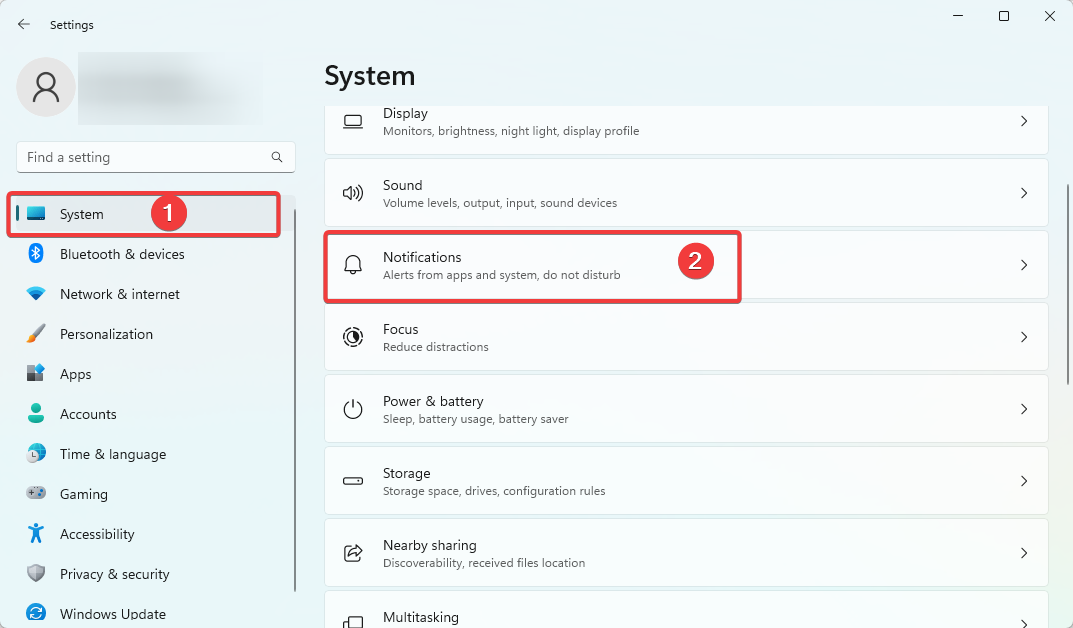중요한 Windows 업데이트 서비스를 다시 시작하고 다시 시도하십시오.
- Windows 업데이트 중에 이 오류 메시지가 표시되면 업데이트 설치에 문제가 있음을 의미합니다.
- 대부분의 경우 컴퓨터를 다시 시작하여 해결할 수 있는 일시적인 문제입니다.

엑스다운로드 파일을 클릭하여 설치
- Fortect 다운로드 및 설치 당신의 PC에.
- 도구의 스캔 프로세스 시작 문제의 원인이 되는 손상된 파일을 찾습니다.
- 마우스 오른쪽 버튼으로 클릭 복구 시작 도구가 고정 알고리즘을 시작할 수 있도록 합니다.
- 다음에서 Fortect를 다운로드했습니다. 0 이번 달 독자 여러분.
Windows 업데이트를 설치하는 방법에는 여러 가지가 있으며 Windows 업데이트에 문제가 발생할 수 있습니다.. 사용자는 미디어 생성 설치 도구를 사용할 때 0x80072ee4 오류가 발생한다고 보고했습니다.
이 오류는 거의 모든 Windows 버전에서 발생할 수 있으므로 이 문제가 익숙하다면 이 문서가 이 문제를 탐색하는 데 특히 도움이 될 것입니다.
Windows Update에서 오류 0x80072EE4는 무엇입니까?
이것은 윈도우 업데이트 오류 다양한 상황에서 발생할 수 있습니다. 여기에는 다음이 포함됩니다.
- 최신 버전의 Windows로 업그레이드
- 미디어 생성 도구를 통해 Windows 설치
- Windows 업데이트 오류 문제 해결
대부분의 사용자에 따르면, 그들은 Windows 초기화 실패 PC 전원을 켤 때마다 메시지가 표시됩니다. 결과적으로 모든 브라우저를 포함하여 대부분의 프로그램이 작동하지 않습니다. 이상하게도 Microsoft Edge 브라우저는 0x80072ee4 오류에서 제외된 것 같습니다.
다른 원인은 다음과 같습니다.
- 방화벽 설정 – 방화벽이 문제 뒤에 있을 수 있습니다. 모든 업데이트 차단 그것은 의심스러운 용어입니다.
- 손상된 파일 – 당신은 가질 수 있습니다 손상된 시스템 파일 업데이트 또는 패치 설치 방지.
- 호환되지 않는 Windows 버전이 설치됨 – 규정을 충족하지 않고 장치에 Windows를 설치한 경우 시스템 요구 사항, 0x80072ee4 오류가 발생할 수 있습니다.
Windows Update 오류 0x80072EE4를 수정하려면 어떻게 해야 합니까?
고급 문제 해결을 수행하기 전에 먼저 다음 예비 수정 사항을 시도하는 것이 좋습니다.
- 모든 외부 주변 장치를 분리합니다.
- 인터넷 연결을 확인하고 안정적인지 확인하십시오.
- 운영 중인지 확인 관리 권한이 있는 사용자 프로필.
- 노력하다 오프라인으로 Windows 업데이트 설치.
- 필수적이지 않은 응용 프로그램 제거나온스 최근에 설치했습니다.
- Windows 업데이트를 위한 하드 드라이브 공간 확보.
- PC를 다시 시작하십시오.
1. Windows 업데이트 문제 해결사 실행
- 을 치다 윈도우 키를 클릭하고 설정.

- 클릭 체계 그리고 선택 문제 해결.

- 로 이동 기타 문제 해결사.

- 클릭 달리다 에 대한 옵션 윈도우 업데이트 분쟁 조정자.

2. Windows 업데이트 서비스를 다시 시작하십시오.
- 을 치다 윈도우 + 아르 자형 열 수 있는 키 달리다 명령.
- 유형 서비스.msc 그리고 때리다 입력하다.

- 위치하고 있다 윈도우 업데이트 서비스를 두 번 클릭하고 선택하십시오. 속성.

- 로 이동 일반적인 탭, 아래 시작 유형, 선택하다 자동적 인 드롭다운 옵션에서 시작 단추.

- 다음을 클릭합니다. 적용하다 그런 다음 좋아요.
결과적으로 BITS 서비스를 확인하고 다시 시작했는지 확인하십시오. 아마도 표준 사용자 계정을 사용하고 있었기 때문에 미디어 생성 도구가 연결에 실패할 수 있으며 심지어 높은 권한을 가진 서비스로 전환한 후 서비스를 다시 시작한 다음 도구를 실행해야 합니다. 다시.
- 지원되지 않는 입력 오류: 발생 이유 및 해결 방법
- 0x8031004a Windows 업데이트 오류 코드: 해결 방법
- ntkrnlpa.exe은(는) 무엇이며 BSOD 오류는 어떻게 해결하나요?
3. 바이러스 백신을 일시적으로 비활성화
- 을 치다 메뉴를 시작하다 아이콘, 유형 윈도우 보안 검색창에서 클릭 열려 있는.

- 클릭 방화벽 및 네트워크 보호, 그런 다음 선택 공용 네트워크.

- 위치하고 있다 마이크로소프트 디펜더 방화벽 끄기 버튼을 토글합니다.

4. DISM 및 SFC 스캔 실행
- 을 치다 메뉴를 시작하다 아이콘, 유형 명령 검색창에서 클릭 관리자 권한으로 실행.

- 다음 명령을 입력하고 누릅니다. 입력하다 각각 후에:
DISM.exe /Online /Cleanup-Image /Restorehealthsfc /scannow
5. Windows 업데이트 구성 요소 재설정
- 을 치다 윈도우 키, 유형 명령 검색창에서 클릭 관리자 권한으로 실행.

- 다음 명령을 입력하고 누릅니다. 입력하다 각각 후에:
순 정지 비트순 정지 wuauserv순 정지 appidsvc순 정지 cryptsvcDel "%ALLUSERSPROFILE%\Application Data\Microsoft\Network\Downloader\*.*"rmdir %systemroot%\SoftwareDistribution /S /Qrmdir %systemroot%\system32\catroot2 /S /Qregsvr32.exe /s atl.dllregsvr32.exe /s urlmon.dllregsvr32.exe /s mshtml.dllnetsh winsock 재설정netsh winsock 재설정 프록시순 시작 비트순 시작 wuauserv순 시작 appidsvc순 시작 cryptsv
6. 클린 부팅 수행
- 을 치다 윈도우 키, 유형 msconfig, 그리고 열기 시스템 설정.

- 로 전환 서비스 탭하고 선택 모든 Microsoft 서비스 숨기기.

- 를 클릭하십시오 모두 비활성화 버튼을 누른 다음 적용하다 버튼을 눌러 변경 사항을 저장하십시오.

- 돌아가서 다음을 클릭합니다. 시작 탭, 선택 작업 관리자 열기 그런 다음 클릭 좋아요.

- 에서 시작 의 탭 작업 관리자, 활성화된 시작을 모두 비활성화합니다. 항목.

- 작업 관리자를 닫고 PC를 다시 시작하십시오.
바라건대, 0x80072ee4 오류는 솔루션을 시도한 후에 결국 사라질 것입니다. 그렇지 않은 경우 언제든지 다음 중 하나를 다운로드하여 자동 수정을 받을 수 있습니다. Windows 업데이트 복구 도구 또는 새로운 Windows 사본.
다르거나 더 나은 솔루션이 있으면 의견에 알려주십시오. 우리는 당신이 시도한 것과 그것이 당신에게 어떻게 효과가 있었는지 듣고 싶습니다.
여전히 문제가 발생합니까?
후원
위의 제안으로 문제가 해결되지 않으면 컴퓨터에 더 심각한 Windows 문제가 발생할 수 있습니다. 다음과 같은 올인원 솔루션을 선택하는 것이 좋습니다. 요새 문제를 효율적으로 해결합니다. 설치 후 다음을 클릭하십시오. 보기 및 수정 버튼을 누른 다음 수리를 시작하십시오.